Finestra di dialogo Regolatore del loop
In questa finestra di dialogo è possibile regolare i punti di inizio e fine del loop, nonché eseguire una dissolvenza incrociata alle estremità del loop. I punti di inizio e fine del loop sono specificati dai marker di inizio e fine del loop.
Se nel file audio è disponibile più di una coppia di marker di loop, fare clic nell’area tra una coppia di marker di loop per regolare i punti di inizio e di fine corrispondenti.
-
Per aprire la finestra di dialogo Regolatore del loop, aprire l’Editor audio, selezionare la scheda Processa e, nella sezione Loop, selezionare Regolatore.
Scheda Regolazione dei punti del loop
Questa scheda consente di rifinire manualmente una selezione di un loop trascinando verso sinistra/destra la forma d’onda o utilizzando i pulsanti di ricerca automatica per trovare il punto di loop adatto più vicino. L’obiettivo è quello di allineare le forme d’onda in modo che si incontrino a un punto di zero, dove poter corrispondere il più possibile.
Quando si regolano i punti di inizio e di fine del loop nella finestra di dialogo, i marker di loop di inizio e di fine nella finestra della forma d’onda principale vengono regolati di conseguenza. Tale movimento potrebbe non essere visibile a seconda dell’entità dello spostamento dei marker e in base al fattore di ingrandimento selezionato.
-
Se si desidera ascoltare la differenza quando si regolano i marker di loop, attivare l’opzione Loop nella barra di trasporto durante la riproduzione.
-
Se non si sta utilizzando una dissolvenza incrociata o una post-dissolvenza incrociata, non è necessario fare clic su Applica durante la regolazione dei punti di loop.
-
È possibile lasciare aperta la finestra di dialogo Regolatore del loop e adattare manualmente la posizione dei marker nelle finestre della forma d’onda.
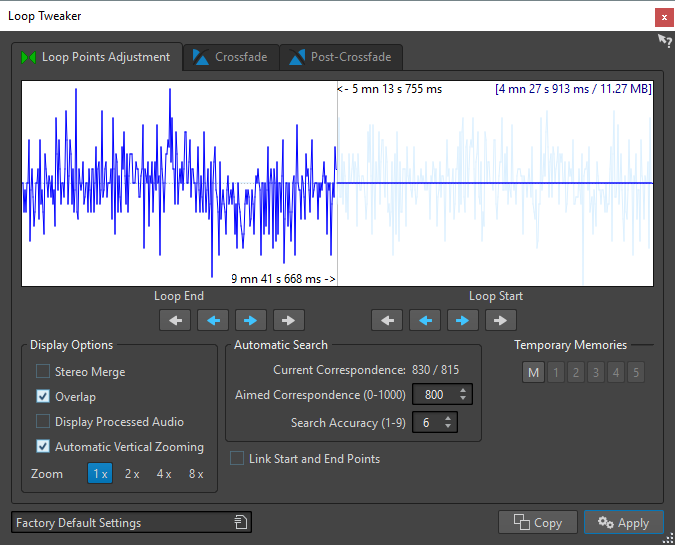
Nella parte superiore di questa finestra di dialogo viene visualizzato l’inizio e la fine della forma d’onda tra i marker del loop. La parte inferiore di questa finestra di dialogo offre le seguenti opzioni:
- Fine del loop – Frecce interne
-
Consentono di spostare i punti di fine del loop verso sinistra/destra.
- Fine del loop – Frecce esterne
-
Consentono di eseguire una ricerca automatica per il punto di loop migliore più vicino alla parte sinistra/destra del punto di fine del loop e di spostare il punto di fine in tale posizione.
- Inizio del loop – Frecce interne
-
Consentono di spostare i punti di inizio del loop verso sinistra/destra.
- Inizio del loop – Frecce esterne
-
Consentono di eseguire una ricerca automatica per il punto di loop migliore più vicino alla parte sinistra/destra del punto di inizio del loop e di spostare il punto di inizio in tale posizione.
- Unione stereo
-
Se questa opzione è attivata per un file stereo, le due forme d’onda vengono sovrapposte, altrimenti vengono visualizzate in due sezioni separate.
- Sovrapponi
-
Se questa opzione è attivata, le forme d’onda di ciascuna metà proseguono nell’altra metà. L’opzione consente di visualizzare l’aspetto della forma d’onda subito prima e subito dopo il loop.
- Visualizza l’audio processato
-
Se questa opzione è attivata, sul display viene visualizzata un’anteprima della forma d’onda dopo la dissolvenza incrociata. Se l’opzione è disattivata, viene visualizzato l’aspetto della forma d’onda senza dissolvenza incrociata. Questa opzione ha senso solamente dopo che è stata applicata una dissolvenza incrociata.
- Ingrandimento verticale automatico
-
Se questa opzione è attivata, l’ingrandimento verticale viene regolato in modo che la forma d’onda si adatti sempre in senso verticale all’intero display.
- Ingrandimento
-
Consente di impostare il fattore di ingrandimento.
- Corrispondenza corrente
-
Consente di indicare in quale misura le forme d’onda vicine ai punti del loop corrispondono l’una all’altra. Il valore di sinistra fornisce una stima della somiglianza tra diversi cicli d’onda, mentre il valore di destra stima la somiglianza di alcuni campioni vicini ai punti di loop. Maggiori sono i valori, migliore sarà la corrispondenza.
- Corrispondenza ricercata (0-1000)
-
Consente di impostare la ricerca automatica dei punti ottimali di loop. Questa opzione definisce in che misura la sezione trovata deve somigliare alla sezione a cui viene confrontata per essere considerata una corrispondenza adatta. Maggiore è il valore, più precisa sarà la somiglianza. Un valore di 1.000 richiede una somiglianza perfetta al 100 %.
- Precisione della ricerca (1-9)
-
Consente di determinare il numero di campioni che devono essere tenuti in considerazione dalla ricerca automatica. Valori elevati producono una maggiore precisione, ma il tempo di processamento è superiore.
- Collega i punti di inizio e fine
-
Se questa opzione è attivata, quando si regolano manualmente i punti del loop anche i punti di inizio e fine del loop si spostano simultaneamente. Ciò significa che la lunghezza del loop rimane esattamente la stessa e l’intero loop si sposta.
- Memorie temporanee
-
Questa opzione consente di salvare fino a cinque diversi insiemi di punti del loop, che possono essere richiamati in seguito. In tal modo è possibile provare diverse impostazioni di loop. Per salvare un insieme, fare clic sul pulsante M, quindi su uno dei pulsanti da 1 a 5.
Scheda Dissolvenza incrociata
In questa scheda è possibile applicare una dissolvenza incrociata tra l’audio al termine di un loop e l’audio all’inizio del loop. Questa funzionalità può essere di aiuto per ottenere una transizione più omogenea tra l’inizio e la fine di un loop, in particolare quando si ha a che fare con materiali non perfettamente adatti alla creazione di un loop. Per regolare l’inviluppo della dissolvenza incrociata, utilizzare i punti di trascinamento dell’inviluppo o i controlli di scorrimento dei valori. Fare clic su Applica per creare la dissolvenza incrociata.
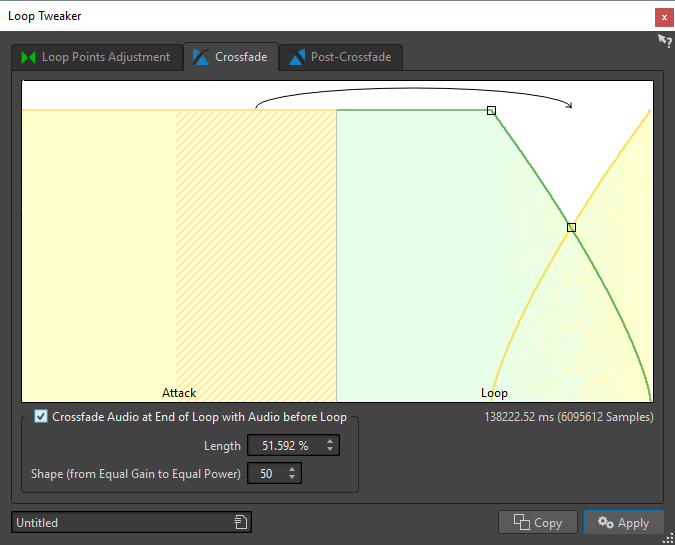
- Esegui una dissolvenza incrociata alla fine del loop, con l’audio prima del loop
-
Attivare questa casella di controllo per abilitare la dissolvenza incrociata. La dissolvenza incrociata viene applicata quando si fa clic su Applica.
- Lunghezza
-
Consente di determinare la lunghezza della dissolvenza incrociata. Solitamente, è preferibile che la dissolvenza incrociata sia più corta possibile, con un risultato comunque accettabile.
Nota-
L’utilizzo di una dissolvenza incrociata lunga consente di uniformare il loop. Tuttavia, una sezione maggiore della forma d’onda verrà processata e ne verrà quindi modificato il carattere.
-
Una dissolvenza incrociata più breve influisce in misura minore sul suono, ma il loop è meno uniforme.
-
- Forma (da guadagno costante a potenza costante)
-
Consente di determinare la forma della dissolvenza incrociata. Si consiglia di utilizzare valori bassi per suoni semplici e valori elevati per suoni complessi.
Scheda Post-dissolvenza incrociata
Con ‘post-dissolvenza incrociata’ si intende la dissolvenza incrociata del loop nell’audio dopo la fine del loop, in modo che non siano presenti discontinuità quando la riproduzione continua dopo il loop. L’operazione viene eseguita mixando una copia del loop con l’audio.
In questa scheda è possibile applicare una dissolvenza incrociata al termine del loop, mixando una copia del loop stesso con l’audio. Per regolare l’inviluppo della dissolvenza incrociata, utilizzare i punti di trascinamento dell’inviluppo o i controlli di scorrimento dei valori. Fare clic su Applica per creare la post-dissolvenza incrociata.
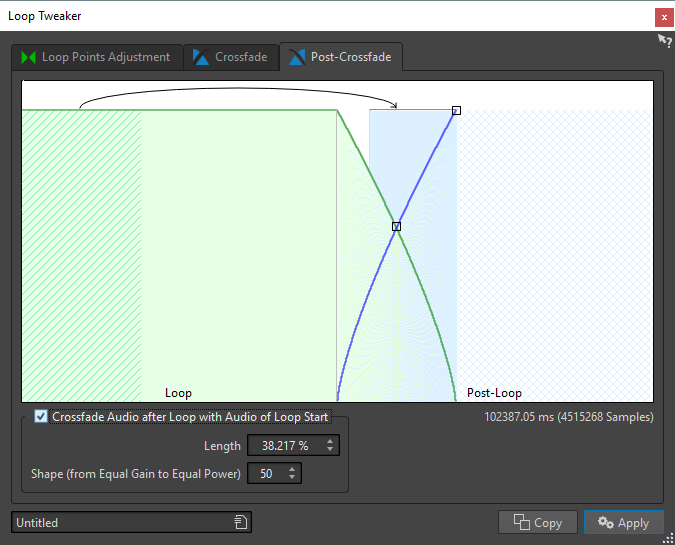
- Esegui una dissolvenza incrociata dopo il loop, con l’audio dell’inizio del loop
-
Attivare questa casella di controllo per abilitare la dissolvenza incrociata. La dissolvenza incrociata viene applicata quando si fa clic su Applica.
- Lunghezza
-
Consente di determinare la lunghezza della dissolvenza incrociata. Solitamente, è preferibile che la post-dissolvenza incrociata sia più corta possibile, con un risultato comunque accettabile.
Nota-
L’utilizzo di una post-dissolvenza incrociata lunga consente di uniformare il loop. Tuttavia, una sezione maggiore della forma d’onda verrà processata e ne verrà quindi modificato il carattere.
-
Una post-dissolvenza incrociata più breve influisce in misura minore sul suono, ma il loop è meno uniforme.
-
- Forma (da guadagno costante a potenza costante)
-
Consente di determinare la forma della post-dissolvenza incrociata. Si consiglia di utilizzare valori bassi per suoni semplici e valori elevati per suoni complessi.